Sådan overvåger du dit netværksbrug i Windows 8 (og forhindrer betaling for ekstra båndbredde)
Med flere og flere internetudbydere (ISP'er) rundt om verdens capping-båndbredde for abonnenter skal disse brugere finde måder at overvåge netværksforbruget for at undgå langsom service og høje gebyrer. Windows 8 har et indbygget værktøj til at vise netværkets brugsstatistik samt måder at begrænse din brug til for at hjælpe med at holde på med det, før din internetudbyder hylder dig.
Sådan viser du statistik over brug af netværk
1. Gå til dit Windows 8-skrivebord.

2. Klik på ikonet "Internetforbindelse" på proceslinjen.

3. Højreklik på din internetforbindelse.

En lille menu vises.
4. Klik på "Vis estimeret dataforbrug."
5. "Venstre klik" din internetforbindelse igen.

Der vises en rullemenu, der giver dig din forventede brug siden Windows 8 startede med at optage det. Hvis du aldrig har tændt dette før, er det siden du installerede Windows 8. Du kan nulstille statistikken til enhver tid ved at klikke på "Reset".
Windows 8 giver dig kun et skøn over brugen. For mere dybtgående statistikker vil vi se på en Windows Store-app, der giver dig flere oplysninger.
Brug af appen Netværksbrug
Du kan downloade appen Network Usage fra Windows Store.
Når du har installeret, vil Netværksbrug opsplitte dine månedlige og daglige MB'er, der sendes og modtages via en internetforbindelse.

Hvis du klikker på en måned med data, kan du se opdelingen dagligt af, hvad der blev sendt og modtaget.
På dage, der har særlig stor dataanvendelse, kan du huske, hvad du gjorde den dag, for at finde ud af, hvordan man kan skære ned på at sende og modtage data.

Netværksbrug vil føre til optegnelser for alle netværksforbindelser, du har brugt, indtil du nulstiller det. Dette omfatter netværk, som du kun har forbindelse til en gang eller dit hjemmenetværk, du forbliver forbundet med det meste af tiden.
Sådan begrænser du netværksforbruget
Hvis du allerede bruger en målrettet forbindelse, skal du muligvis sikre dig, at du ikke downloader over det. Afhængigt af din dataplan med din internetudbyder må du måske ikke bekymre dig om at begrænse din brug. Windows 8 har en indbygget indstilling til at hjælpe med at måle din egen forbindelse.
1. For at gøre det skal du åbne "Charms Bar". Klik derefter på "Change PC Settings", efterfulgt af "Devices" under PC indstillinger.
2. Rul ned under dine enheder, og du vil se indstillingen "Download over metered connections".

3. Sørg for, at denne er slukket.
Det betyder, at du aldrig downloader softwaredrivere, informationer, apps eller opdateringer, når du har en målrettet netværksforbindelse. Dette vil medvirke til at spare båndbredde og holde din brug lav, når du ikke har råd til at gå over.
Windows 8 giver dig mulighed for hurtigt at gå fra ametered-forbindelse til en ikke-målt en via netværksegenskaberne.
4. Åbn din netværksforbindelse.
5. "Venstre klik" din internetforbindelse.

Husk at kun trådløse forbindelser kan måles i Windows 8. Kablede forbindelser kan ikke.
6. Klik på "Set as metered connection."
De uønskede data, der blev konfigureret ovenfor, bliver ikke længere downloadet.
Du kan skifte dette til eller fra når som helst ved at følge trin 4 til 6.
Konklusion
Tjek med din internetudbyder for at se, om du er på en målrettet dataplan. Du kunne være og kan ikke engang vide det. Hvis du er, kan ovenstående trin hjælpe dig med at få en ide om, hvad du bruger hver måned, og du kan tage forholdsregler for ikke at gå over din datatildeling.
Hvilke metoder bruger du til at overvåge din netværksbrugerstatistik i Windows 8? Lad os vide nedenfor i kommentarfeltet.

![Kan jeg installere Amd64 Ubuntu på min Intel 64-bit Machine? [MTE forklarer]](http://moc9.com/img/amd64-32-vs-64.jpg)
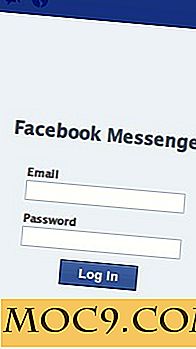

![Hvor mange apps har du på din telefon og / eller tablet [poll]](http://moc9.com/img/__image1.png)


